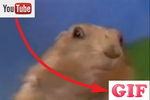Это цитата сообщения Лариса_Гурьянова Оригинальное сообщение
Убираем логотип с фото
 [показать]
[показать] ПАМЯТКА НАЧИНАЮЩИМ БЛОГЕРАМ
Итак, мы научились без фотошоп делать анимированные фоны.
Один минус...На фото стоит клеймо сайта. Конечно, для мастеров ФШ это не страшно, можно отрезать и все. А для тех, кто не владеет ФШ, я предлагаю отличный ресурс, где за одну минуту вы избавитесь от надписи на картинке. Пример:
Было
 [показать] Стало
[показать] Стало  [показать]
[показать]Сайт на английском, но сейчас я в скринах покажу, как надо работать с картинкой, чтобы обрезать логотип
 [показать]
[показать]Надеюсь, что у вас все получилось! Удачи!!!
 [показать]
[показать]
Серия сообщений "Генераторы":
Часть 1 - On-line генераторы
Часть 2 - Как сделать слайд онлайн. Вариант 2
...
Часть 10 - Новогодняя открытка он-лайн
Часть 11 - Генератор анимации
Часть 12 - Убираем логотип с фото
Часть 13 - Генератор текстур
Часть 14 - Генератор таблиц
Часть 15 - Генератор плееров
Часть 16 - Генераторы он-лайн
Это цитата сообщения Лариса_Гурьянова Оригинальное сообщение
Сайты анимации текста и картинок
 [показать]
[показать] ПАМЯТКА НАЧИНАЮЩИМ БЛОГЕРАМ
Здесь я собрала сайты, на которых можно сделать анимированный (блестящий) текст.
Надеюсь, они вам пригодятся..))
/www.htmllive.com/image/glitter/index.php
Серия сообщений "Полезные ссылки":
Часть 1 - Очень полезное для оформления и ведения блога (дневника)
Часть 2 - Просто полезный пост!!!
...
Часть 19 - 6 кадров
Часть 20 - Делаем снег или дождь без фотошоп
Часть 21 - Сайты анимации текста и картинок
Часть 22 - Пишем красиво на картинке без ФШ
Часть 23 - Бесплатные телефонные справочники-онлайн
...
Часть 35 - Программа Рaint.net
Часть 36 - Ресурсы для скачивания музыки MP3 на компьютер
Часть 37 - Компьютерная помощь новичкам
Это цитата сообщения Лариса_Гурьянова Оригинальное сообщение
Генератор анимации
 [показать]
[показать] ПАМЯТКА НАЧИНАЮЩИМ ФОТОШОПЕРАМ
Если вы хотите быстро получить анимацию фонов, картинки, то вам сюда:
 [показать].
[показать].На этом сайте можно получить эффект звезд, снега, сердечек и многое другое.
Вот такие фоны я сделала очень быстро:
 [показать]
[показать]  [показать]
[показать]  [показать]
[показать]Сайт на английском языке, но все очень понятно и просто
 [показать]
[показать] [показать]
[показать]На этом сайте возможно сделать анимированный текст, правда, только на английском языке
 [показать]
[показать]  [показать]
[показать]  [показать]
[показать]
Серия сообщений "Генераторы":
Часть 1 - On-line генераторы
Часть 2 - Как сделать слайд онлайн. Вариант 2
...
Часть 9 - Генератор анимации
Часть 10 - Новогодняя открытка он-лайн
Часть 11 - Генератор анимации
Часть 12 - Убираем логотип с фото
Часть 13 - Генератор текстур
Часть 14 - Генератор таблиц
Часть 15 - Генератор плееров
Часть 16 - Генераторы он-лайн
Это цитата сообщения Лариса_Гурьянова Оригинальное сообщение
Делаем снег или дождь без фотошоп
 [показать]
[показать] ПАМЯТКА НАЧИНАЮЩИМ БЛОГЕРАМ
Не умеете работать с ФШ? Не дружите с программами анимации? Тогда вам сюда!
 [показать]
[показать](жми на картинку)
 [показать]
[показать]Все достаточно просто! Загружаете из компьютера нужную картинку, выбираете эффект, сохраняете.
 [показать]
[показать]Вот, что получилось у меня буквально за одну минуту.
 [показать]
[показать]  [показать]
[показать]
Серия сообщений "Полезные ссылки":
Часть 1 - Очень полезное для оформления и ведения блога (дневника)
Часть 2 - Просто полезный пост!!!
...
Часть 18 - Совершенно официально!!!
Часть 19 - 6 кадров
Часть 20 - Делаем снег или дождь без фотошоп
Часть 21 - Сайты анимации текста и картинок
Часть 22 - Пишем красиво на картинке без ФШ
...
Часть 35 - Программа Рaint.net
Часть 36 - Ресурсы для скачивания музыки MP3 на компьютер
Часть 37 - Компьютерная помощь новичкам
Это цитата сообщения Лариса_Гурьянова Оригинальное сообщение
УРОКИ HTML
| |
|
Серия сообщений "Полезные ссылки":
Часть 1 - Очень полезное для оформления и ведения блога (дневника)
Часть 2 - Просто полезный пост!!!
...
Часть 13 - Лучшие сайты для поиска музыки
Часть 14 - 99 сайтов с бесплатными фотографиями
Часть 15 - УРОКИ HTML
Часть 16 - Киносериалы
Часть 17 - Дополнения Dll и многое другое
...
Часть 35 - Программа Рaint.net
Часть 36 - Ресурсы для скачивания музыки MP3 на компьютер
Часть 37 - Компьютерная помощь новичкам
Это цитата сообщения EFACHKA Оригинальное сообщение
Как создать из ролика YouTube анимированный Gif-файл
Есть много причин, по которым вам может понадобиться сделать из видеоролика анимированный рисунок в формате GIF. Возможно вы хотите продемонстрировать смешной клип на устройстве не поддерживающем флеш, создать забавный аватар или опубликовать прикол в Google+. В любом случае, сделать это можно очень легко и быстро.
Это цитата сообщения LebWohl Оригинальное сообщение
Делаем видео запись с монитора онлайн без программ
Делаем видео запись с монитора онлайн (продолжение)
от себя хочется добавить, очень полезный сайт, особенно если нет похожих установленных программ, или ты на чужом компе.
 Всем привет! Друзья, недавно я писал пост о том как сделать запись с экрана монитора онлайн. Но значительным минусом того сервиса было то, что максимальная длина записи, составляла не более 5 минут. Теперь же я хочу познакомить вас ещё с одним сервисом, который так же позволяет сделать видео запись с монитора онлайн. Продолжительность которого будет составлять до 15 минут.
Всем привет! Друзья, недавно я писал пост о том как сделать запись с экрана монитора онлайн. Но значительным минусом того сервиса было то, что максимальная длина записи, составляла не более 5 минут. Теперь же я хочу познакомить вас ещё с одним сервисом, который так же позволяет сделать видео запись с монитора онлайн. Продолжительность которого будет составлять до 15 минут.Это цитата сообщения Владимир_Шильников Оригинальное сообщение
5 приемов ускорить загрузку Windows
Загрузка Windows – это процесс. Порой – раздражающий своей продолжительностью. Покажу здесь несколько способов, которые я использую для быстрого входа в систему. О некоторых из них я уже писала в заметке Знаете ли вы… Здесь приведу их для целостности картины
[показать]
Прием #1. Убираем экран приветствия.
Убрать окно приветствия просто: Пуск >Настройка > Панель управления > Учетные записи пользователей > Изменение входа пользователей в систему и снять флажок Использовать страницу приветствия.
Это цитата сообщения Егорова_Таня Оригинальное сообщение
Разблокировать аккаунт
Если после открытия своей страницы Вы видите вот такое предупреждение
 [показать]
[показать] Это значит,что Вы,cкорее всего,подцепили какой-то вирус.Вероятнее всего при переходе по сомнительной ссылке.
Это цитата сообщения Лариса_Гурьянова Оригинальное сообщение
Microsoft Live Writer - РЕДАКТОР БЛОГОВ
 [показать]
[показать] ПАМЯТКА НАЧИНАЮЩИМ ФОТОШОПЕРАМ
Microsoft Live Writer – простой в использовании удобный редактор блогов. С его помощью вы можете за несколько минут создавать грамотно оформленные записи без использования html-кодов. Теперь для создания таких записей вы можете не владеть даже азами html. Программа все сделает за Вас. Скачать можете
Преимущества программы:
 [x215]
[x215]  [показать] и т.д.
[показать] и т.д. Использование этой программы бережет Ваше время и делает ведение блога более удобным и приятным занятием.
Читать далее
Это цитата сообщения Лариса_Гурьянова Оригинальное сообщение
On-line генераторы
 [200x]
[200x]1. Генератор водяных знаков
2. Генератор слайд-шоу
3. Генератор 3D логотипов
4. Генератор зеркальных логотипов
5. Генератор скрипта для установки музыки
6. Генератор обратного отсчёта времени
7. Генератор часов и даты
8. Генератор ротации рисунков
9. Генератор ссылки с меняющимися рисунками
10. Генератор верт. или горизонт. меню с подпунктами
11. Генератор красочного выпадающего меню 2
12. Генератор горизонтального меню
13. Генератор красочного выпадающего меню
14. Генератор меню с описанием в форме
15. Генератор раскрывающегося меню
16. Генератор всплывающего меню
17. Генератор карты сайта
18. Генератор pop-up окон 1
19. Генератор Pop up окна с сообщением
20. Генератор ссылки ДОБАВИТЬ В ИЗБРАННОЕ
21. Генератор CSS
22. Генератор Web форм
23. Генератор фреймов
24. Генератор HTML страниц
25. Кодировщик HTML
26. Генератор бегущей строки в статус баре
 [200x]
[200x]27. Генератор парольного доступа
28. Генератор всплывающего объявления
29. Генератор таблиц
30. Генератор мета-тега для роботов
31. Генератор скрипта меняющихся рисунков
32. Генератор pop-up окон
33. Генератор кнопок 1
34. Генератор кнопок 2
35. Генератор мигающего Scrollbar
36. Генератор FAQ страницы
37. Генератор новогодних поздравлений
38. Генератор поздравлений
39. Генератор паролей
40. Трансформатор текста
41. Генератор цветного текста
42. Все генераторы скриптов с боекомплекта "Командос"
Серия сообщений "Генераторы":
Часть 1 - On-line генераторы
Часть 2 - Как сделать слайд онлайн. Вариант 2
Часть 3 - Как сделать слайд онлайн. Вариант 1
...
Часть 14 - Генератор таблиц
Часть 15 - Генератор плееров
Часть 16 -
Это цитата сообщения Mademoiselle_Viv Оригинальное сообщение
Плагин для фотошопа Flaming Pear - Создание водной поверхности .
 [показать]
[показать]Для начала мы его скачаем
 [показать]
[показать]и установим :
1. Распакуйте архив "Flood-102" и эту папку перенесите сюда (примерный путь):
С:\Program Files\Adobe\Adobe Photoshop CS3\Plug-Ins\
2. Перезагрузите Фотошоп.
3. Зайдите в меню Фильтр и внизу найдите плагин Flood-102.
Когда вы захотите применить его на изображение, появится такая табличка, где можно устанавливать свои параметры, а в окошке просмотра наблюдать за изменениями.
Теперь рассмотрим , как он работает :
Это цитата сообщения Лариса_Гурьянова Оригинальное сообщение
Очень красивые рукописные шрифты - много!!!
 [показать]
[показать]ТЕКСТ УРОКА
"Читать далее...".

Серия сообщений "Шрифты":
Часть 1 - Шрифт для ФШ - Vivaldi
Часть 2 - ЭТО НАДО ЗНАТЬ!
...
Часть 17 - Очень красивый шрифт - Ribbon Heart
Часть 18 - Красивые рукописные шрифты
Часть 19 - Очень красивые рукописные шрифты - много!!!
Это цитата сообщения Лариса_Гурьянова Оригинальное сообщение
Обалденно красивые шрифты для ФШ!!!
 [показать]
[показать] ПАМЯТКА НАЧИНАЮЩИМ ФОТОШОПЕРАМ
Очень красивые шрифты для ФШ!!! Легко скачиваются по ссылке, расположенной снизу странички, на которой расположен шрифт.
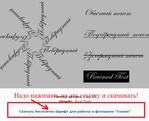 [622x504]
[622x504]И, что самое главное, вы можете посмотреть каждый шрифт, прежде чем его скачать к себе на компьютер.
1 Шрифт для работы в фотошопе "Alexandra"
2 Шрифт для работы в фотошопе "Adine Kirnberg"
3 Шрифт для работы в фотошопе "Franklin Gothic Heavy"
4 Шрифт для работы в фотошопе "DEVROYUN"
5 Шрифт для работы в фотошопе "Grixel Kyrou 9 Regular Bold Xtnd"
6 Шрифт для работы в фотошопе "Lucida Grande"
7 Шрифт для работы в фотошопе "Mistral"
8 Шрифт для работы в фотошопе "MS Mincho"
9 Шрифт для работы в фотошопе "1979"
10 Шрифт для работы в фотошопе "Jasper"
Это цитата сообщения Лариса_Гурьянова Оригинальное сообщение
Как установить шрифты в Photoshop?
ТЕКСТ УРОКА
Это цитата сообщения Оленька_Коваленко Оригинальное сообщение
Как установить и использовать Экшены в Фотошоп
Как установить экшены в Фотошоп:
СПОСОБ 1.
Просто кликните мышкой 2 раза по скачанному экшкну формата .atn и он сам установится в Фотошоп и сразу будет готов к использованию (без перезагрузки Фотошопа).
СПОСОБ 2.
Вы скачали файл с экшенами (его нужно разместить по адресу: диск С(по умолчанию)- Program Files /Adobe Photoshop CS/ Наборы(Presets) /Photoshop /Операции(Actions).
Откройте программу Photoshop.
Нажмите комбинацию клавиш Alt + F9, чтобы вызвать окно Actions (Операции)
Нажмите на маленький черный треугольник в правом верхнем углу.
Появится меню палитры Actions (Операции). Там есть команда Load Actions(Загрузить операции)
Выберите эту команду:

Это цитата сообщения TamSanna Оригинальное сообщение
39 Photoshop text actions
 [404x338]
[404x338] [404x406]
[404x406]Размер: 1.32 Mb
Это цитата сообщения svetlana_Piskareva Оригинальное сообщение
Набор из 1000 экшенов для фотошопа
Коллекция экшенов для фотошопа из 1000 штук
к каждому экшену превью с просмотром..
~ 8.9 Мб
Это цитата сообщения Inmira Оригинальное сообщение
Actions. Экшены.Как работать с Actions.
Actions. Экшены. Как ими пользоваться.
Для начала о том, что это вообще?
Допустим, кому-то надо огромное кол-во фотографий обработать одинаково. Например, чтобы все фотографии были в одинаковых рамках. Человек создает такую рамку и заставляет Photoshop запомнить каждое свое действие. Наш исполнительный и услужливый помощник - шоп, все эти действия быстренько запоминает. Записывает новый экшен (Action).
Теперь мы можем открыть любую фотографию, включить созданный Action и Photoshop сам создаст рамку.
А теперь к практике.)
Допустим, скачали мы какой-то Action. Что с ним теперь делать?
Способ 1.
Можно сразу перенести его в соответствующую папку. Путь к ней >>> Диск, на котором установлен Photoshop>>> папка Adobe Photoshop >>> папка Presets >>> папка Actions.
Вы просто перетаскиваете мышкой Action в эту папку, и открыв Photoshop, Вы обнаружите этот экшен в палитре Actions.
Вот я затащила в вышеуказанную папку экшен:
 [показать]
[показать]
Дальше>>>